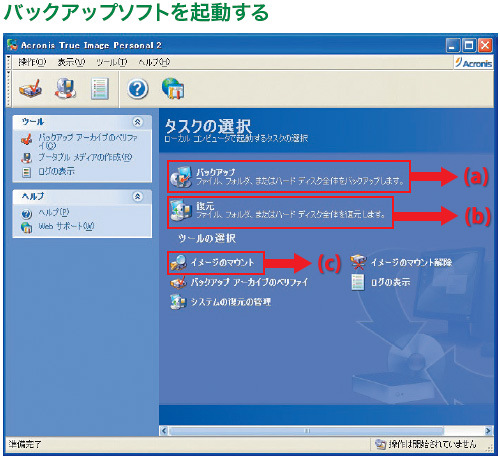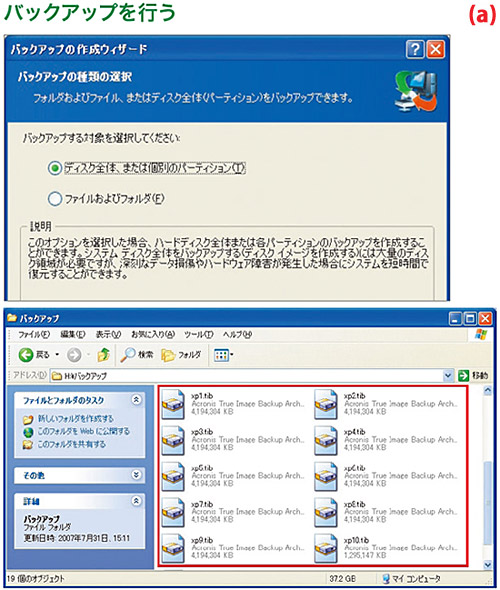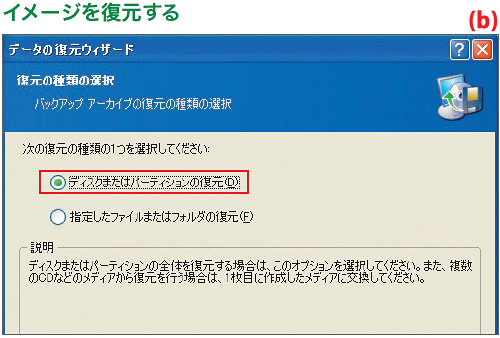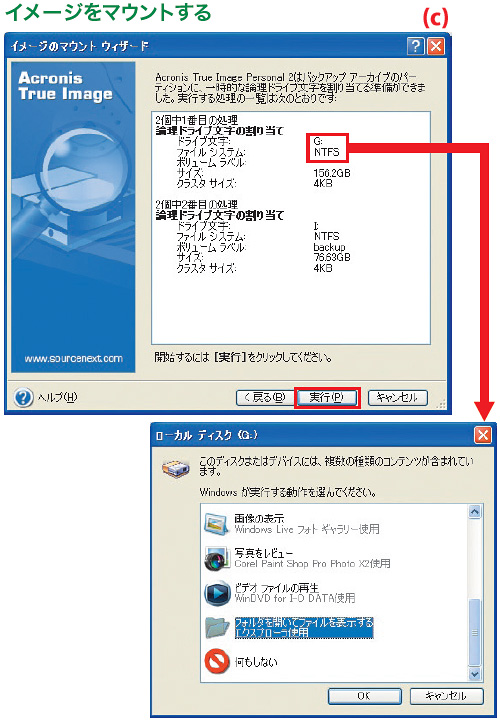198:システム起動が可能なバックアップを作りたい
■対応バージョン: Windows XP、Vista、Mac OS X Leopard
Windowsのこの操作は
Windowsの場合、基本的に、それ自体が起動可能なシステムのバックアップを作るのは難しい。例えば、ハードディスクのリムーバブルケースを利用し、同じシステムをいくつもコピーしておいて、調子が悪くなるたびにハードディスクを取り替えるという手もあるが、お金がかかりすぎる。
妥協点としてちょうどいいのは、Windowsをインストールし、環境を整え、普段使うアプリケーションをインストールした時点で、いつでもその状態を復元できるようにバックアップを取っておくことだ。こうすれば、クリーンインストールの何分の一かの時間ですぐに「使える状態」に復帰できる。
そのためのツールとして、ここでは「Acronis True Image Personal 2」(ソースネクスト)を利用した。1980円という低価格が魅力である。
製品CD自体がブートCDになっているので、Windowsが起動しなくても、製品CDからパソコンを起動し、外部ハードディスクにアクセスしてあらかじめ作成しておいたイメージからWindows環境を復元できる。
作成したイメージに仮想ドライブとしてドライブ文字を割り当て、いつでも中身を参照できるようにした機能もうれしい。
「Acronis True Image Personal 2」。バックアップと復元。その他に、イメージのマウントやその解除などの機能を持つ。
Windowsを起動したままシステムのバックアップを行うことができる。壊れたWindowsを復元できるようにするには「ディスク全体」のバックアップを作成する。ウィザードの指示に従って操作を進めると、指定の場所に「.tib」というバックアップファイルができる。約4.1GBずつに分割されているのはDVD-Rに書き込むことを考慮してのことだ。
イメージの復元はWindows上からもできるし、製品CDからブートさせたAcronis True Imageのメニューからもできる。Windows XPを一からインストールするよりははるかに素早く元の環境を再現できる。
ここではWindows XPの起動ドライブである「Dドライブ」とデータ用のドライブである「Eドライブ」をバックアップした。ウィザードに従い、これらのイメージをマウントすると「G」と「I」の論理ドライブ文字が割り当てられた。GドライブとIドライブはマイコンピュータから開き、中のファイルを取り出すこともできる。